
Endi hanuzgacha haydovchilar Exe formatida tarqatilmayapti, foydalanuvchilar uchun o'rnatish jarayonini sezilarli darajada soddalashtiradi. Bunday dasturlarning asarlari uchun algoritm bu tizimga kerakli fayllarni qo'shishdir, chunki dastlab bizda faqat dasturiy ta'minotni ishlab chiquvchilarga kiritilgan ushbu ob'ektlar mavjud. Agar ishlab chiqaruvchi buni qilmagan va faqat inf formatida yoki unga o'xshash haydovchini tarqatmagan bo'lsa, foydalanuvchi haydovchining qo'lda o'rnatiladi. Bu quyida muhokama qilinadigan narsa.
Windows 7-da haydovchilarni qo'lda o'rnating
Maqsadni bajarishga yordam beradigan turli xil usullar mavjud. Ularning har biri ma'lum bir vaziyatda maqbul bo'ladi, chunki foydalanuvchi qaysi biri unga mos kelishini hal qilish muhimdir. Keyin, har bir usul haqida batafsil bayon qilamiz va siz faqat material bilan tanishishingiz, yo'riqnomani tanlang va unga amal qiling.1-usul: O'rnatish yoki O'rnatish
Birinchi usul - bu eng oson, shuningdek foydalanuvchilarga qaraganda ko'proq foydalaniladi. Ba'zi bir standart uskunalar operatsion tizim tomonidan belgilanadi, ammo ixtisoslashgan haydovchilarsiz, u mutlaqo to'g'ri emas. Shuning uchun, qurilma qurilma menejerida ko'rinadigan holatlarda siz bunday harakatlarga murojaat qilishingiz mumkin:
- "Boshlash" ni oching va "boshqaruv paneli" bo'limiga boring.
- Bu erda siz "Qurilma menejeri" turkumiga qiziqasiz. Kutish uchun chap sichqonchaning chap tugmachasini ikki marta bosing.
- Qurilma menejeri barcha ulangan komponentlar haqida ma'lumot ko'rsatadigan menyu xususiyatini amalga oshiradi va ular nazorat qilinadi.
- Sizga kerakli uskunalar bilan ro'yxatni ochib berish kifoya, uni PCM tomonidan bosing va kontekst menyusida "Drayverlarni yangilash" -ni tanlang.
- Ixtisoslashgan drayverni qo'shadigan drayverlar ochadi. Bu mahsulotni talab qiladi "haydovchi qidiruvini o'tkazing.
- "Keyingi joydagi qidiruv haydovchilariga" e'tibor bering. Bu erda, sukut bo'yicha, "Hujjatlar" katalogi ko'rsatilgan, ammo barcha foydalanuvchilar u erda mavjud ma'lumotlarni mavjud emas. Shuning uchun, siz brauzerni ochish uchun "Sharh" ni bosing.
- Folder Vazife menyusida fayllar o'rnatish uchun zarur bo'lgan joyni tanlang va keyin OK ni bosing.
- Aloqa menyusiga qaytish bo'ladi. Shunchaki undan keyin harakatlaning.
- Uskuna uchun dasturiy ta'minotni o'rnatishni kuting. Ekrandan so'ng, operatsiya muvaffaqiyatli o'tgan yoki biron bir xatolarga ega ekanligi haqida xabar paydo bo'ladi.
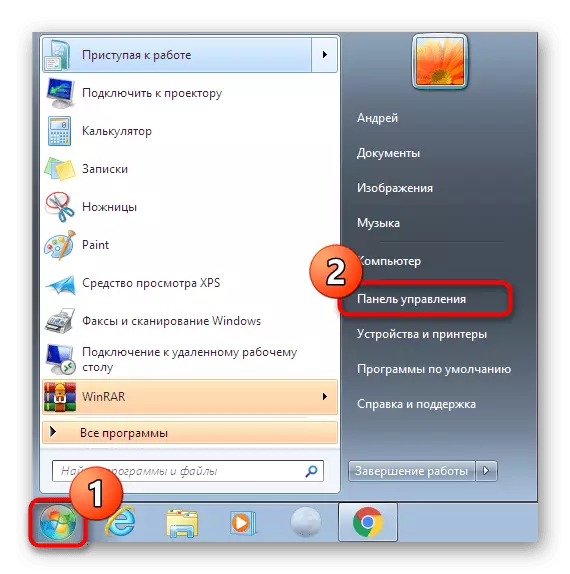
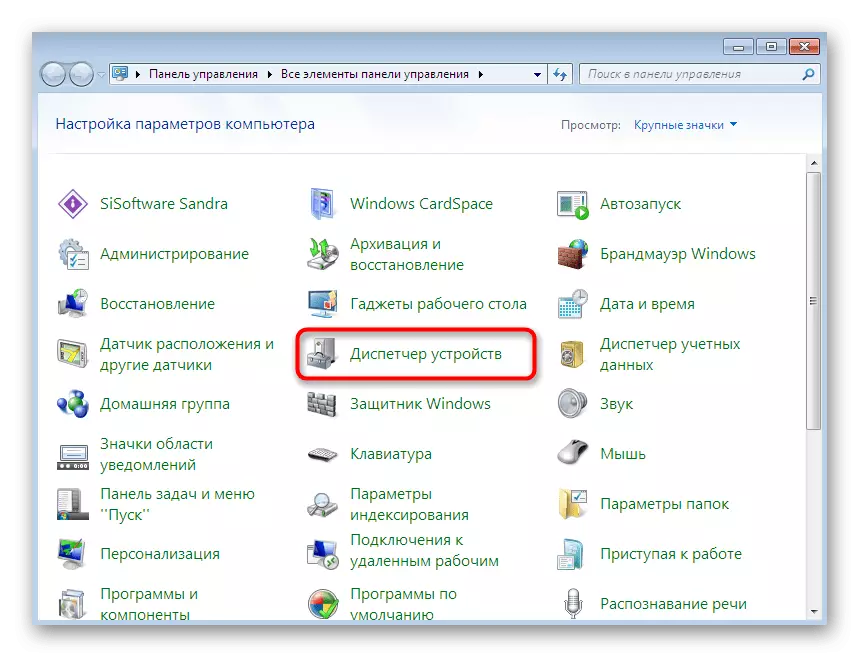
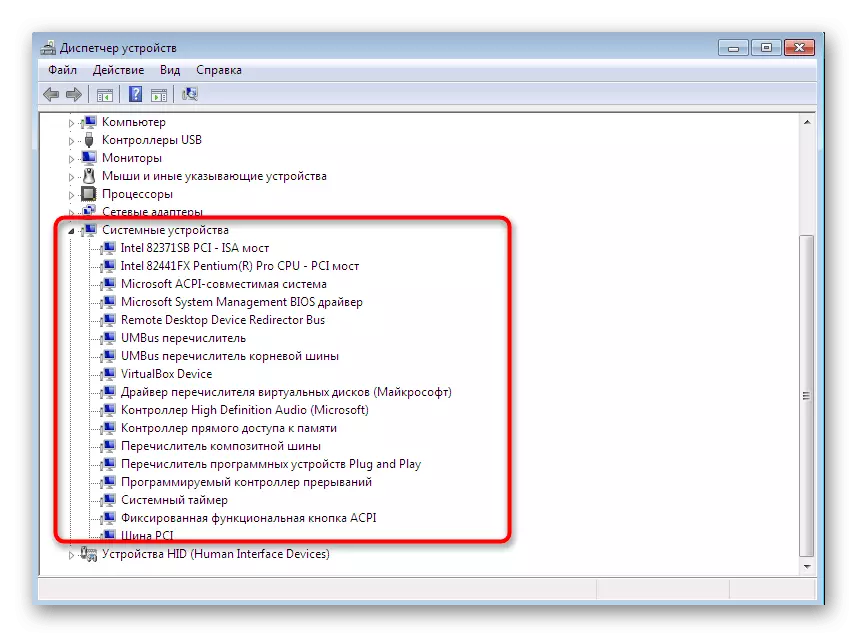
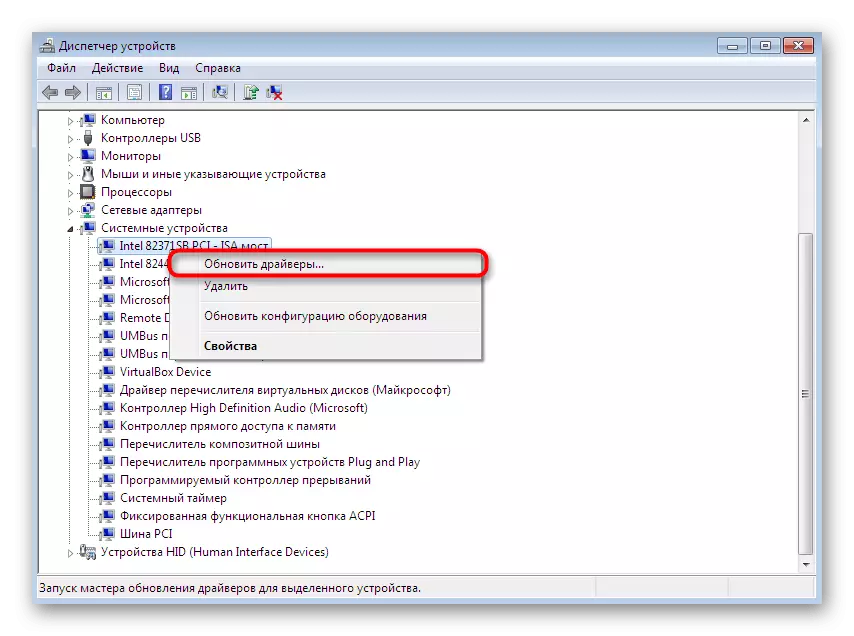
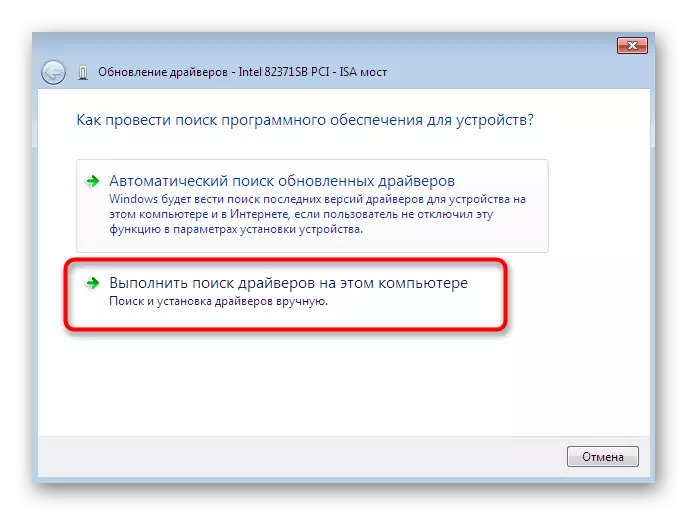
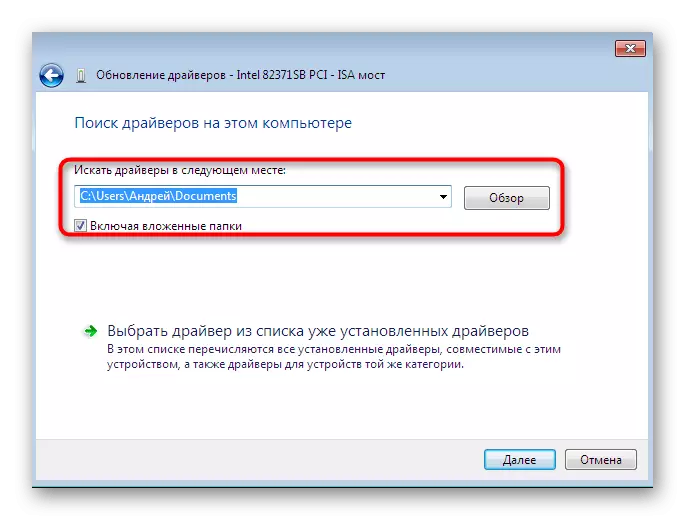
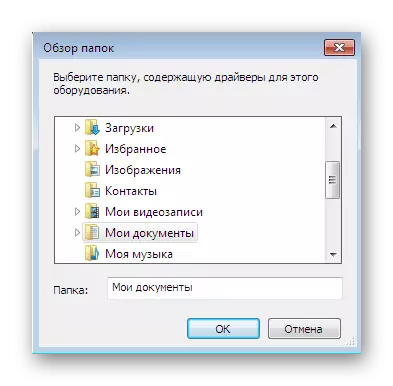
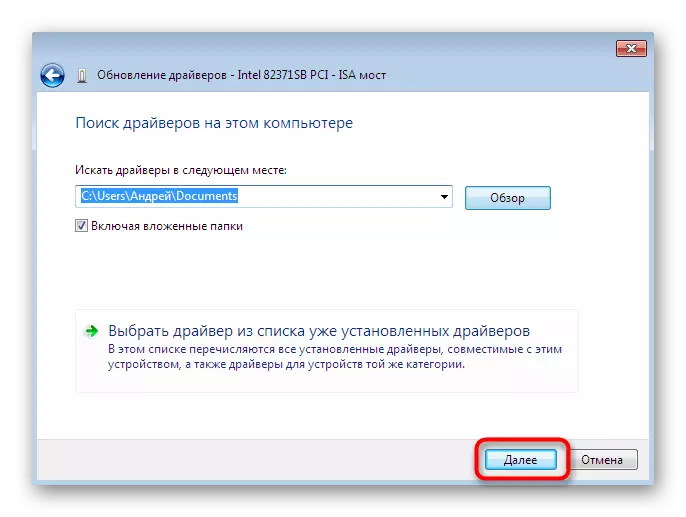
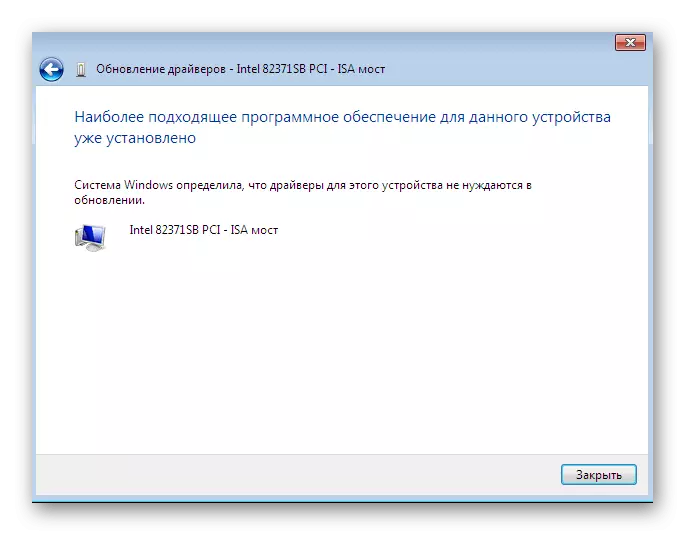
Odatdagidek, kuchga kiradigan barcha o'zgarishlar kompyuterni qayta ishga tushirishi kerak. Buni amalga oshiring va yangilangan uskunalar qurilma menejerida ko'rsatiladimi, so'ng yana tekshiring.
2-usul: haydovchi haydovchini qayta o'rnating yoki oldingi versiyasini tanlang
Ba'zan mavjud drayverni qayta o'rnatish yoki oldingi versiyasiga qaytarish kerak. Albatta, siz uskunalarni butunlay olib tashlashingiz va barcha kerakli fayllarni qayta o'rnatishingiz mumkin, ammo komponentlarni o'chirib qo'ygandan so'ng, komponentlarni o'chirib qo'ygandan so'ng qurilma menejerida mavjud bo'ladi. Keyin shunday qilib qayta o'rnatilgan:
- Yana PCM qurilmasini bosganingiz va "Drayverlarni yangilash" -ni tanlang.
- Quyida "O'rnatilgan drayverlar ro'yxatidan drayverni tanlang" - siz uni bosishingiz kerak.
- Ochilgan ro'yxatda faqat tegishli variantni topish yoki diskdan o'rnatish kerak. Bizning holatlarimizda birinchi bo'lib maqbul bo'ladi.
- Ushbu jarayonni muvaffaqiyatli o'rnatishda tegishli xabarnoma ekranda paydo bo'lgan tegishli xabarnoma paydo bo'lganda tugashini kuting. Derazani yop.
- Shundan so'ng, o'zgarishlar bo'lgan o'zgarishlar kompyuterni qayta yoqilgandan keyingina amalga oshiriladi, degan ogohlantirish paydo bo'ladi. Endi qiling yoki keyinroq ajrating.

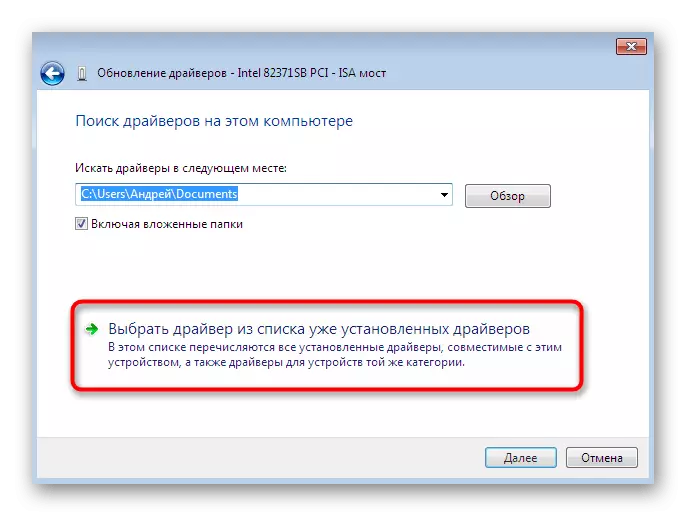
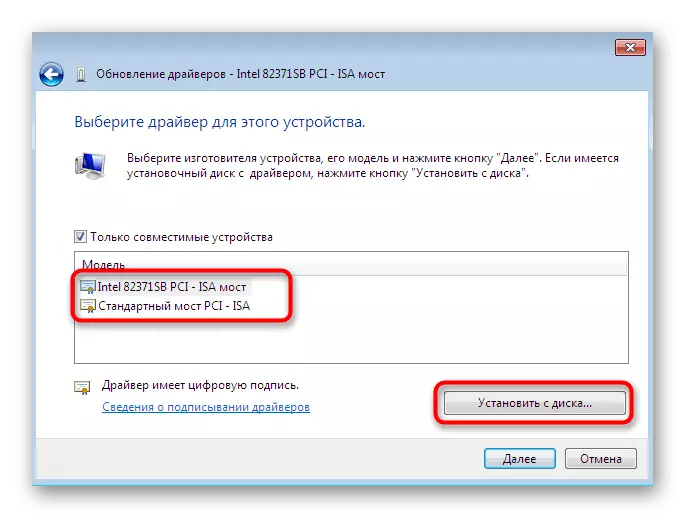
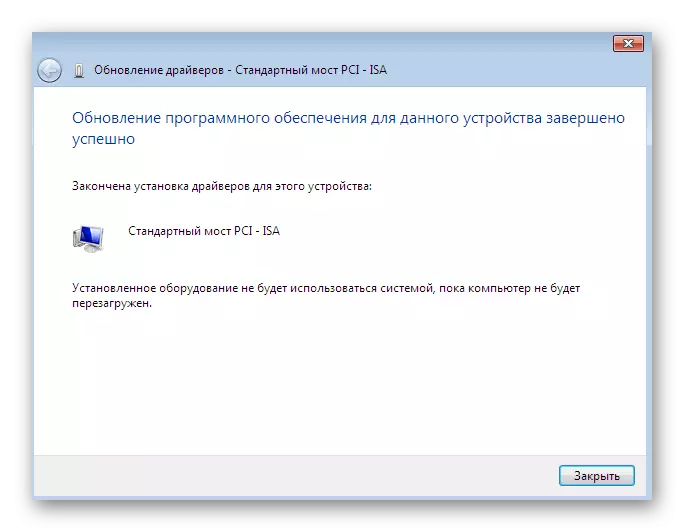

Yuqoridagi ko'rsatmalarni bajarishda, haydovchining oldingi versiyasi uchun qaytarilishi muvaffaqiyatsizliklar paydo bo'lishiga olib kelishi va ishlab chiquvchilar yangi versiyalarga qo'shilishini yodda tutadi.
3-usul: Eski uskunalarni o'rnatish
Ba'zi hollarda, foydalanuvchi haydovchini juda eski qurilmaga o'rnatmoqchi bo'lsa, siz uchun maxsus fayllarni topmasdan qila olasiz, chunki operatsion tizimga "Eski qurilmani o'rnatish" funktsiyasi quriladi. Uning ishlash printsipi quyidagicha:
- Boshlang'ichlar uchun bir xil menyuda hamma narsani, birinchi satrni yoqing, uning ustiga chap tugmachasini bir marta bosing.
- Yuqori panelda "Harakat" -ni tanlang va "Eski qurilmani o'rnating" tugmachasini bosing.
- Uskunani o'rnatish ustasi tavsifini tekshiring va keyinroq davom eting.
- "Tanlangan uskunalarni qo'lda o'rnatiladigan uskunalarni o'rnatish" belgisini belgilang va keyingi bosqichga o'ting.
- Biroz vaqt o'tgach, siz butun jihozlar ro'yxati oldida toifaga bo'lingan holda paydo bo'lasiz. Unda tegishli variantni toping.
- Keyin ishlab chiqaruvchi va haydovchi modeli bilan qo'shimcha oyna bo'ladi. Agar sizda fayllar bilan fayl bo'lsa, versiyangizni qo'yish uchun "O'rnatish" tugmasini bosishingiz mumkin.
- To'g'ri qurilma tanlanganligiga ishonch hosil qiling, so'ngra "Keyingi" ni bosing.
- O'rnatish tugashini kuting. Bir necha daqiqa vaqt ketishi mumkin.
- Oxirida siz o'rnatish paytida operatsiya muvaffaqiyatisiz yoki xatolik haqida xabarnomani ko'rsatasiz.
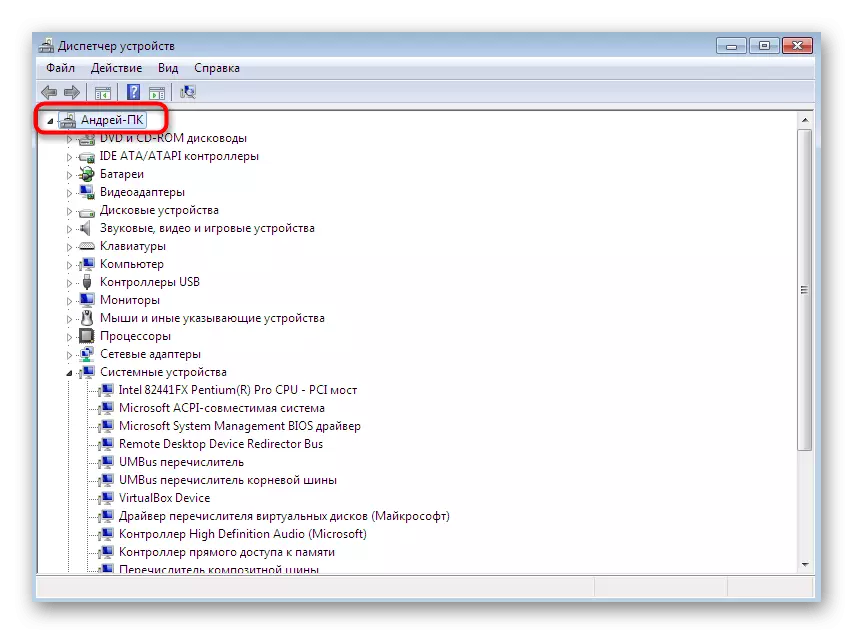
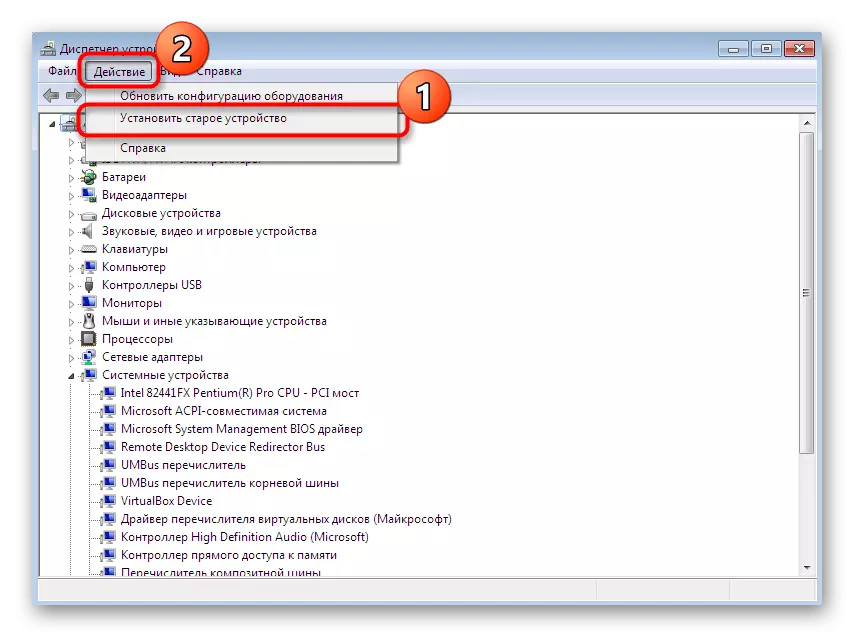
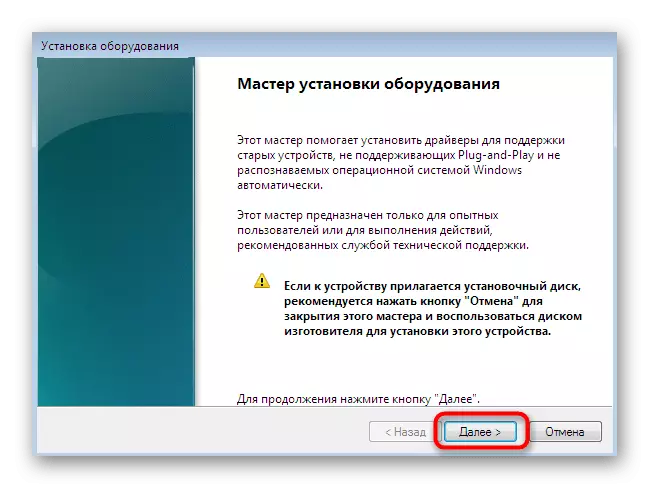
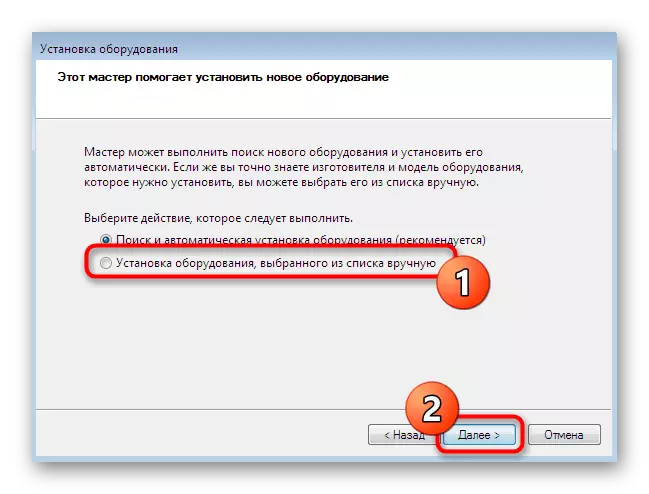
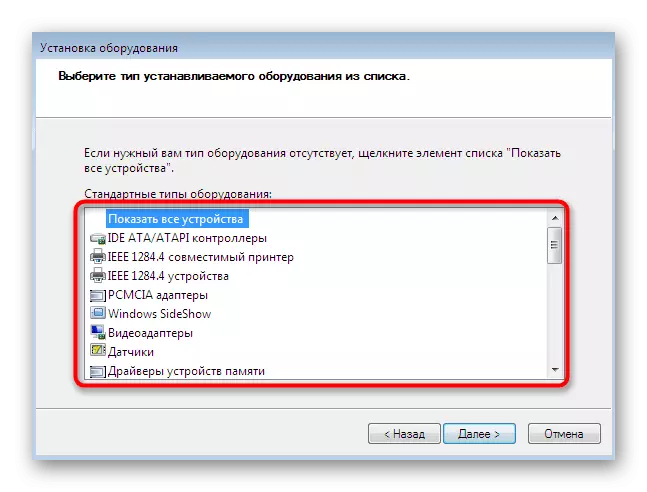
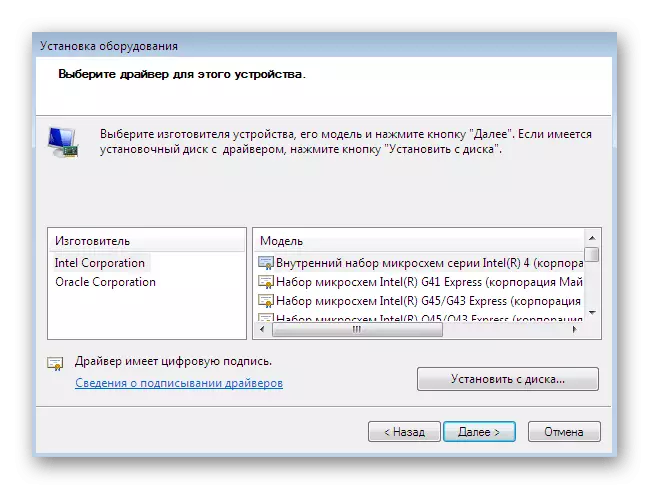
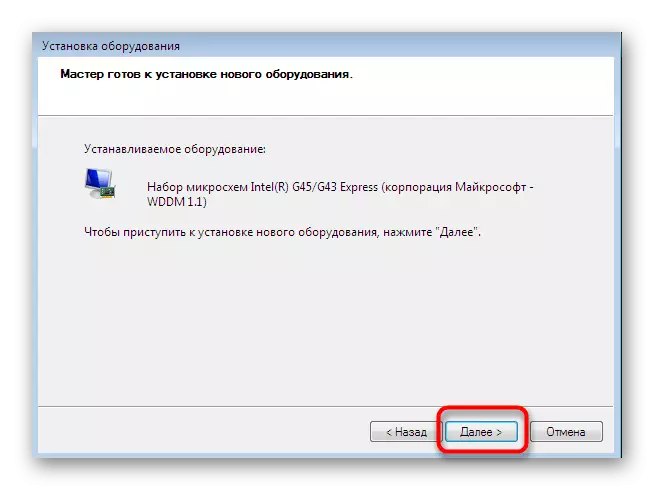

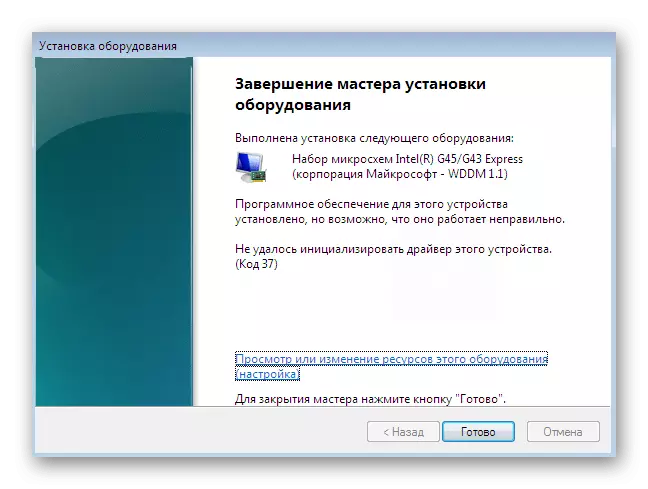
Bundan tashqari, siz shunchaki kompyuterga ulanmagan paytda eski uskunalarni o'rnatish bilan shunchaki tajriba o'tkazishingiz kerakligini ta'kidlaymiz. Ba'zan u ko'k o'lim ekranlarining paydo bo'lishiga olib keladi va faqat xavfsiz rejim orqali o'zgartirish uchun faqat orqaga qaytariladi.
4-usul: Printerni o'rnatish
Biz printer haydovchilarini alohida yo'lga o'rnatdik, chunki bu batafsilroq ekish kerak. Vazifa boshqa menyu tomonidan amalga oshiriladi. Bu erda dasturiy ta'minotni o'rnatish bilan bir qatorda, bosib chiqarish vositalarining asosiy sozlamasi bo'lib o'tadi:
- Ochiq "boshlang" va "Qurilmalar va printerlar" bo'limiga o'ting.
- Unda yuqori paneldan foydalanib "printerni o'rnatish" ni bosing.
- "Mahalliy printer qo'shish" -ni tanlang.
- Agar printerni ulash uchun namunaviy bo'lmagan portdan foydalanishingiz kerak bo'lsa, kelajakda ushbu qadam bilan hech qanday qiyinchiliklar mavjud emas.
- Endi chap tomonda paydo bo'lgan derazada qurilmani ishlab chiqaruvchisini belgilang va to'g'ri modeldir. Agar printer ro'yxatga olinmasa, mavjud variantlarni qayta ko'rib chiqish uchun Windows yangilash markazini bosing.
- Printer nomini o'rnating va keyinroq harakat qiling.
- O'rnatish tugaguncha kuting.
- Agar siz tarmoq ustiga printerni boshqarish uchun umumiy foydalanishdan foydalanmoqchi bo'lsangiz, siz ushbu parametrlarni darhol sozlashingiz mumkin.
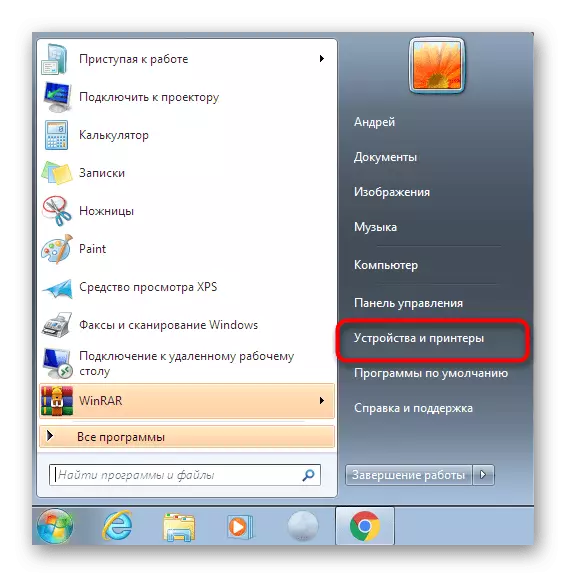
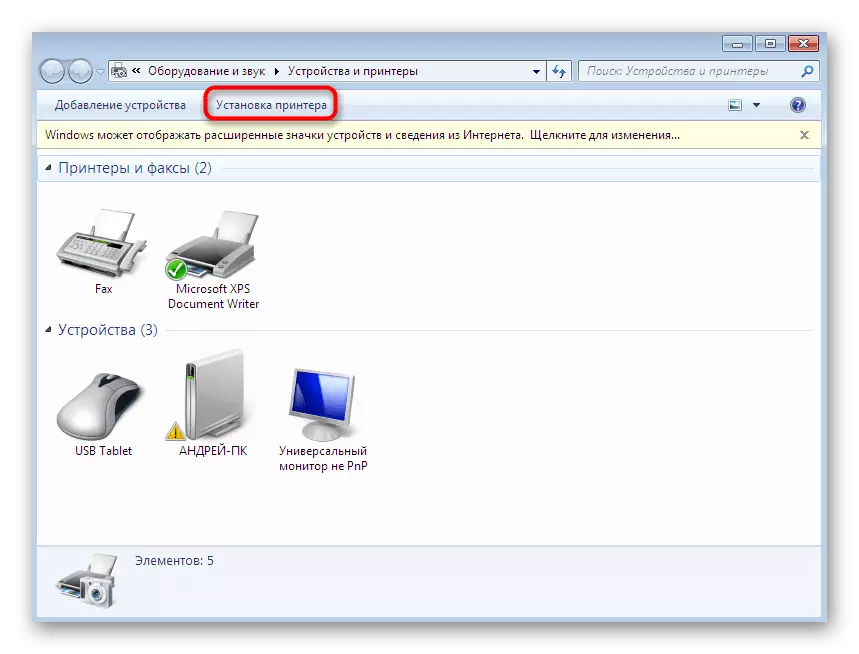
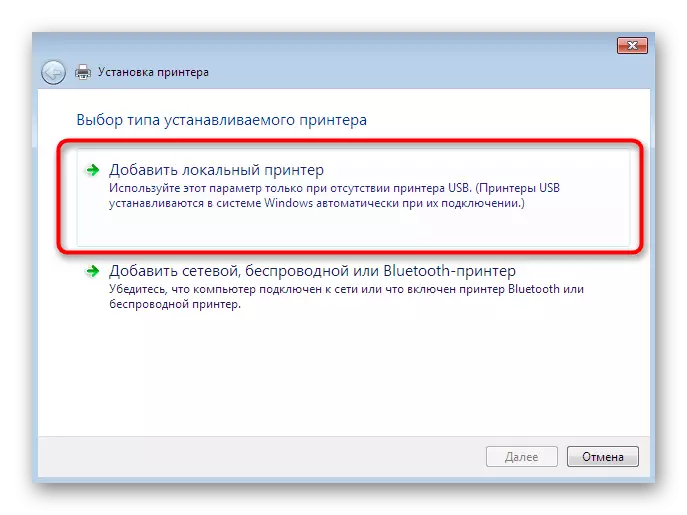
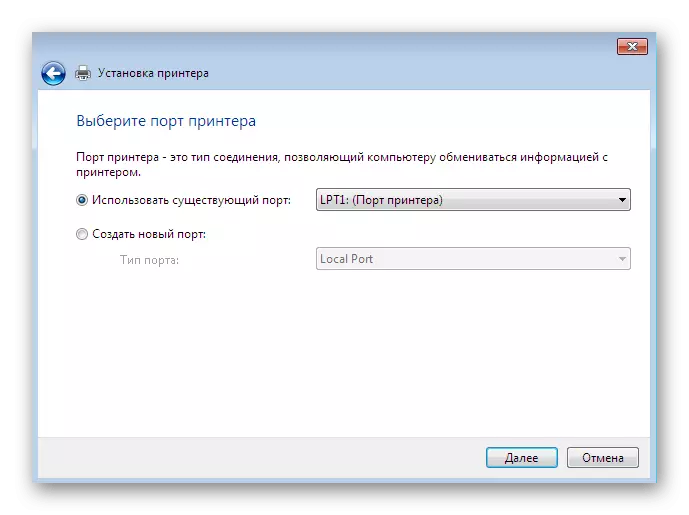
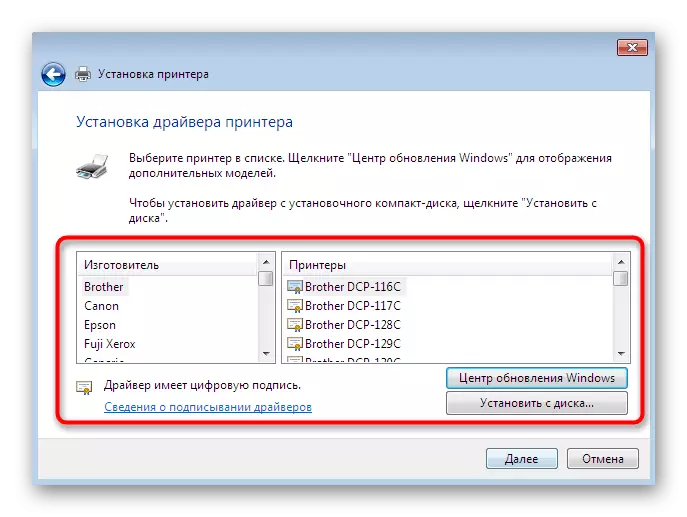
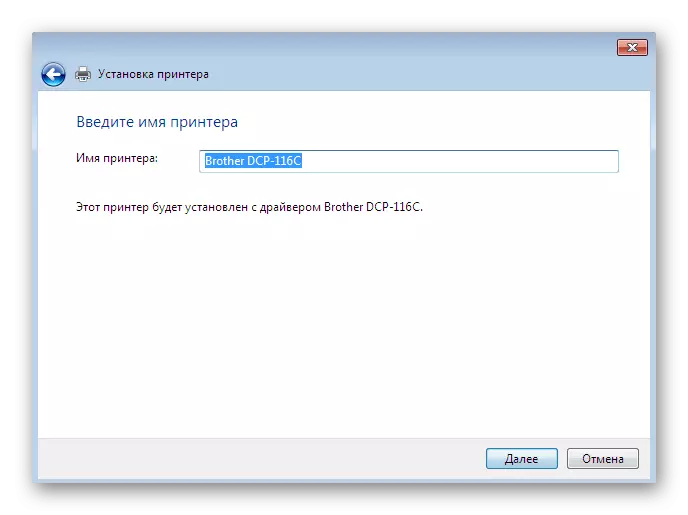
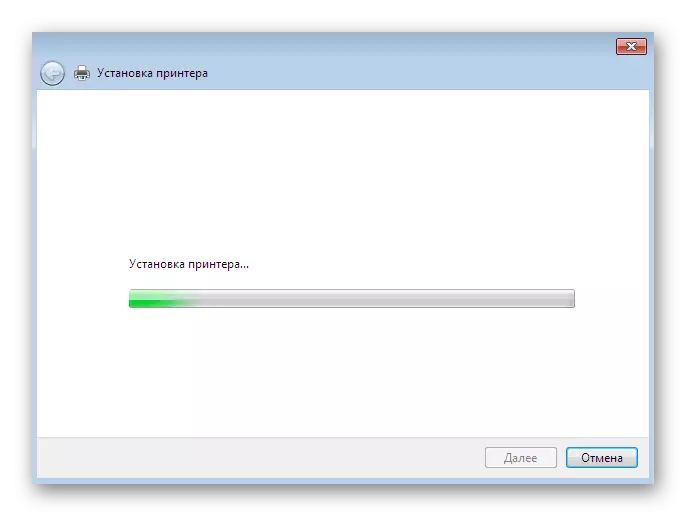
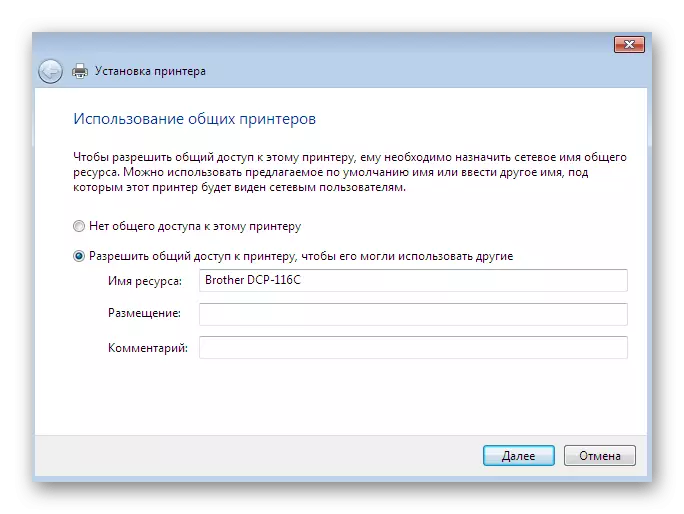
Windows-dagi drayverlarni qo'llashning barcha mavjud usullari, ulardan birini ishlatishni tavsiya etamiz, shunchaki inf fayllarini tizim katalogiga joylashtiramiz, chunki u deyarli hech qachon tegishli natija keltirmaydi. Bundan tashqari, biz sizning veb-saytimizdagi bo'lim bilan tanishishingizni maslahat beramiz, bu erda haydovchilar uchun eng xilma-xil usullar, shu jumladan qo'llanma.
Batafsil: Turli xil qurilmalar uchun drayverlarni qidirish va o'rnatish
